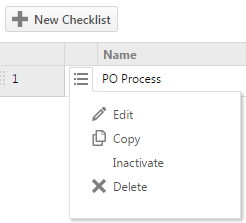Gestionar listas y tablas
PERMISOS Su capacidad para ver, agregar o eliminar entidades es controlado por las configuraciones de permiso de objeto en su nivel de seguridad. Usted debe tener acceso de Admin. a la sección a la que pertenezca la lista. Confirme con su administrador.
NAVEGACIÓN Menú de navegación de la izquierda > Admin
La sección Admin. de Autotask contiene un gran número de páginas que le permiten gestionar las opciones disponibles para los campos de las diversas entidades. Estas listas comparten un número de características de páginas y opciones de menú. No todas las características y opciones están disponibles en todas las páginas.
El botón Nuevo
- Para agregar opciones personalizadas a la mayoría de las listas, haga clic en Nuevo o Nuevo (nombre de la entidad).
Se inserta una fila en la tabla. Para algunas entidades, se abre un cuadro de diálogo. - Rellene todos los campos obligatorios.
- Haga clic en Guardar.
Opciones de menú
El menú puede incluir las siguientes opciones (no todas las listas incluyen todas las opciones):
| Opción | Descripción |
|---|---|
| Editar |
Pone la fila seleccionada en modo de edición o abre el diálogo Editar <Opción>. Haga sus cambios y haga clic en Guardar, o bien en Cancelar. En algunas páginas, es posible que no pueda editar opciones de sistema. |
| Copiar | Crea una copia de una opción. El nombre es el mismo del original, seguido de (Copia). |
|
Desactivar/Activar
|
Las nuevas opciones están activas de manera predeterminada. Cuando se desactive una opción, ya no estará disponible para uso, pero las asociaciones existentes con otras entidades seguirán en efecto. Es posible que no pueda desactivar una opción a la que se haga mención en algún otro lugar. NOTA A veces, la asociación que previene la desactivación no es obvia. Por ejemplo, para desactivar una cola o estado de ticket asociados con el procesamiento de correo electrónico entrante, debe seleccionar uno diferente primero. |
|
Eliminar
|
La capacidad para eliminar una opción está seriamente restringida. Las opciones de lista no pueden eliminarse si:
IMPORTANTE Para preservar la integridad de los datos, Autotask previene la eliminación de entidades que tengan entidades dependientes o a las que se haga referencia en cualquier otra área. Si no puede eliminar una entidad, debe desactivarla para volverla no disponible para el uso. |
|
Configurar como predeterminado
|
Hace que la opción seleccionada sea la predeterminada asignada cuando se crea un nuevo elemento. Puede haber solamente una opción predeterminada. Cuando especifique una nueva opción predeterminada, la configuración predeterminada se quita automáticamente de la opción predeterminada seleccionada anteriormente. |
Criterio de ordenación
Las celdas numeradas en la columna más a la izquierda pueden definir el orden de las opciones en menús y listas de selección en la interfaz de usuario. Para cambiar el orden de visualización en la tabla, tome la celda numerada en una fila para arrastrar y colocar la fila en una ubicación distinta en la lista.